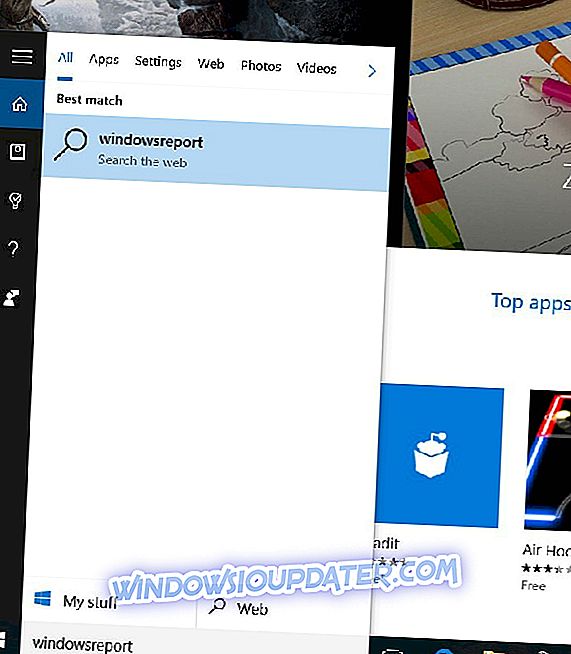ZIP er et komprimeret filformat, som du kan arkivere filer med i Windows 10. File Explorer er standard filhåndteringsværktøj til uddragning og åbning af ZIP'er i Windows. Fil-arkivsoftware fra tredjepart kan dog automatisk erstatte Stifinder som standardprogram til åbning af ZIP-adresser. Et tredjeparts filarkivværktøj kan forblive standardprogrammet til åbning af ZIP-filer, selv efter at du har afinstalleret det.
Som sådan kan ZIP-filer muligvis ikke åbnes, efter at du har afinstalleret et standard tredjeparts filarkiveringsværktøj. Så har du en ødelagt ZIP-filforening. Sådan kan du reparere ZIP-filforeningen i Windows 10.
Fix ZIP-filforbindelsesproblemer på Windows
- Nulstil til standardapplikationer
- Juster åbent med indstillinger for ZIP-filer
- Fix ZIP File Association med kommandoprompt
- Fix ZIP-filer med Remo Repair ZIP
1. Nulstil til standardapplikationer
Du kan normalt rette ZIP-filforbindelsen ved at gendanne File Explorer som standardværktøjet til ZIP-arkiver. Applikationen indeholder indstillinger for justering af standardapps. På denne måde kan du hurtigt gendanne standardforeningerne for alle filformater med Indstillinger ' Nulstil indstilling.
- Tryk på Type her for at søge på knappen på proceslinjen for at åbne Cortana.
- Indtast søgeordet 'standard app' i søgefeltet.

- Klik på Standard appindstillinger for at åbne vinduet vist direkte nedenfor.

- Tryk derefter på Reset knappen for at gendanne alle standard apps i Windows.
2. Juster åbent med indstillinger for ZIP-filer
- Hvis du foretrækker ikke at gendanne alle filer til deres standard appforeninger, kan du justere Open med indstillinger specifikt til ZIP arkiver. For at gøre det skal du højreklikke på en ZIP og vælge indstillingen Åbn med .

- Klik på Flere apps for at åbne en liste over programmer for at åbne ZIP med.

- Vælg derefter File Explorer som standardværktøjet.
- Vælg Brug altid denne app for at åbne ZIP-filer, og tryk derefter på OK- knappen.
3. Fix ZIP File Association med kommandoprompt
- Du kan også rette filforeninger med kommandoprompt. For at gøre det skal du åbne appen Cortana.
- Indtast søgeordet 'Kommandoprompt' i Cortanas søgefelt.
- Højreklik på Kommandoprompt og vælg Kør som administrator .

- Indtast derefter 'assoc .zip = CompressedFolder' i prompt og tryk på Enter-tasten.

4. Fix ZIP-filer med Remo Repair ZIP
Hvis du stadig ikke kan åbne et ZIP, kan det være tilfældet, at den specifikke ZIP-fil er beskadiget. Prøv at åbne alternative ZIP-adresser for at se om de åbnes. Remo Repair ZIP er et tredjeparts Windows-værktøj, som reparerer korrupte ZIP-filer og genopretter filer fra arkiver. Du kan prøve en demo af den software ved at trykke på knappen Download Now på denne webside. Den registrerede version er detailsalg på 39, 97 dollar.
Når du har Remo Reparation op og kører, kan du klikke på Gennemse- knappen for at vælge en ZIP, der skal repareres. Softwaren vil væve sin magi, når du trykker på knappen Reparation . Derefter kan du vælge en sti for at gemme den reparerede fil til.
Det er nogle få Windows 10-opløsninger, der sandsynligvis vil reparere ZIP-filforeningen, så du kan åbne ZIP-filer i File Explorer. Husk, at Explorer kun åbner et par filarkivformater, så det er bedre at have et tredjeparts arkiveringsværktøj, hvis du skal åbne andre arkivformater som RAR, GZ, WIM osv.